Safari의 개인 탐색 모드에서 다른 검색 엔진을 사용하는 방법
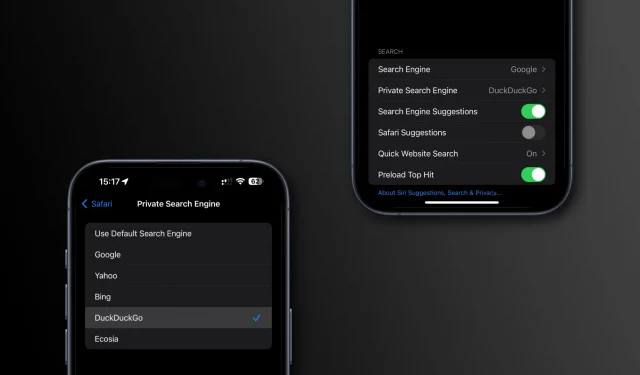
Apple에서는 일반적인 검색에 사용하는 엔진과 별도로 iPhone, iPad, Mac에서 Safari의 비공개 모드에 대한 고유한 검색 엔진을 설정할 수 있습니다.
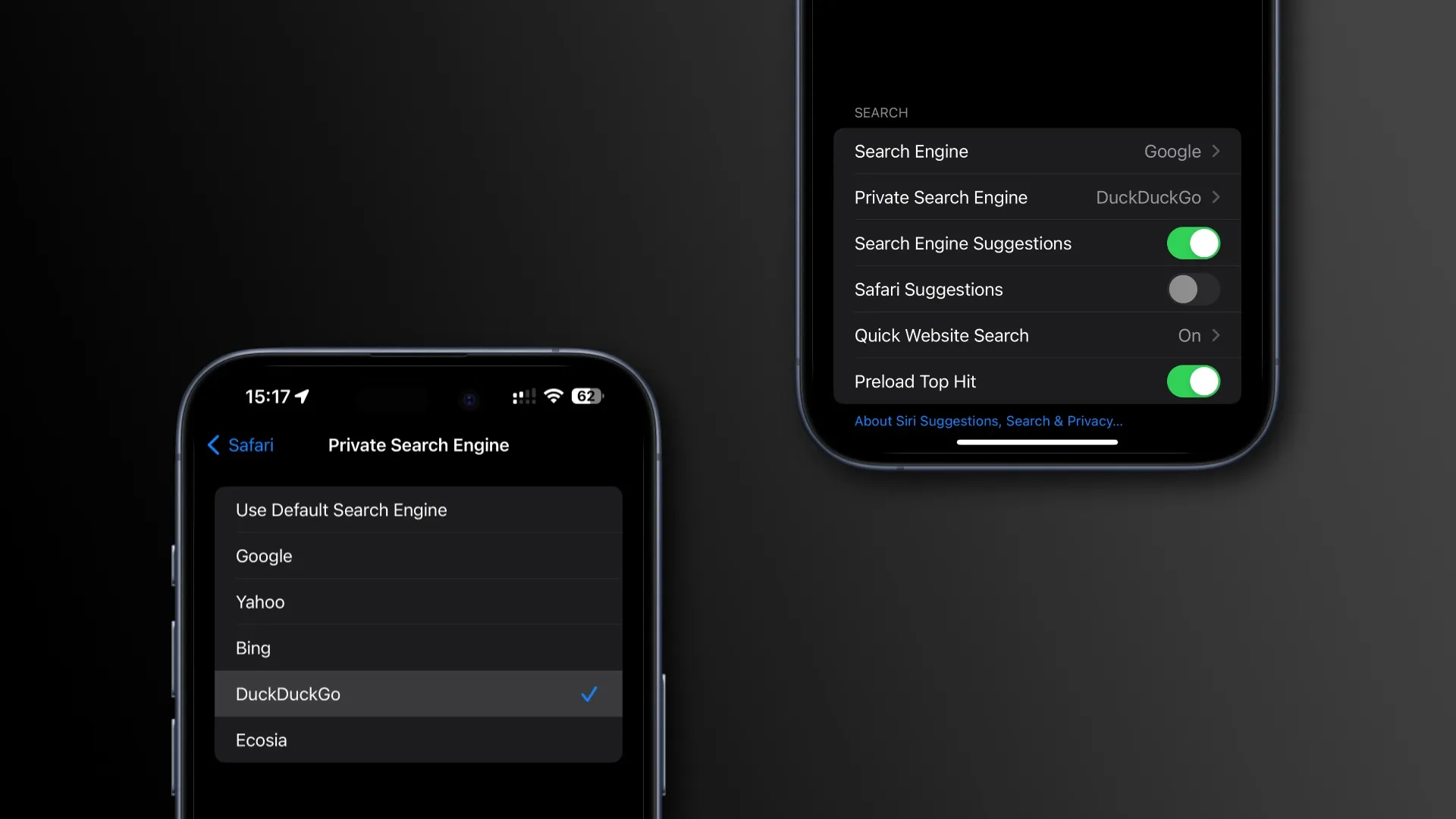
일반 브라우징과 비공개 브라우징을 위한 별도의 검색 엔진 | 이미지: 크리스티안 지브렉/iDB
Google은 Safari의 기본 검색 엔진이지만 항상 Apple의 선택을 무시하고 대신 Yahoo, Bing, DuckDuckGo 또는 Ecosia를 사용하도록 브라우저를 설정할 수 있었습니다. iOS 17, iPadOS 17 및 macOS Sonoma에서는 웹을 공개적으로 탐색할 때와 다르게 비공개 탐색을 위한 검색 엔진을 설정할 수 있습니다.
Google을 신뢰하지 않거나 개인 모드로 DuckDuckGo와 같은 좀 더 개인화된 서비스를 사용하고 싶다면 Safari가 도와드립니다. 비공개 탐색에 다른 검색 엔진을 사용하도록 Safari를 구성하려면 다음 단계를 따르세요.
Safari의 개인 탐색 모드에 대한 고유한 검색 엔진을 설정하는 방법
iPhone, iPad 또는 Mac에서 Safari 설정의 검색 섹션을 사용하여 일반 검색과 비공개 검색을 위한 별도의 검색 엔진을 설정하세요.
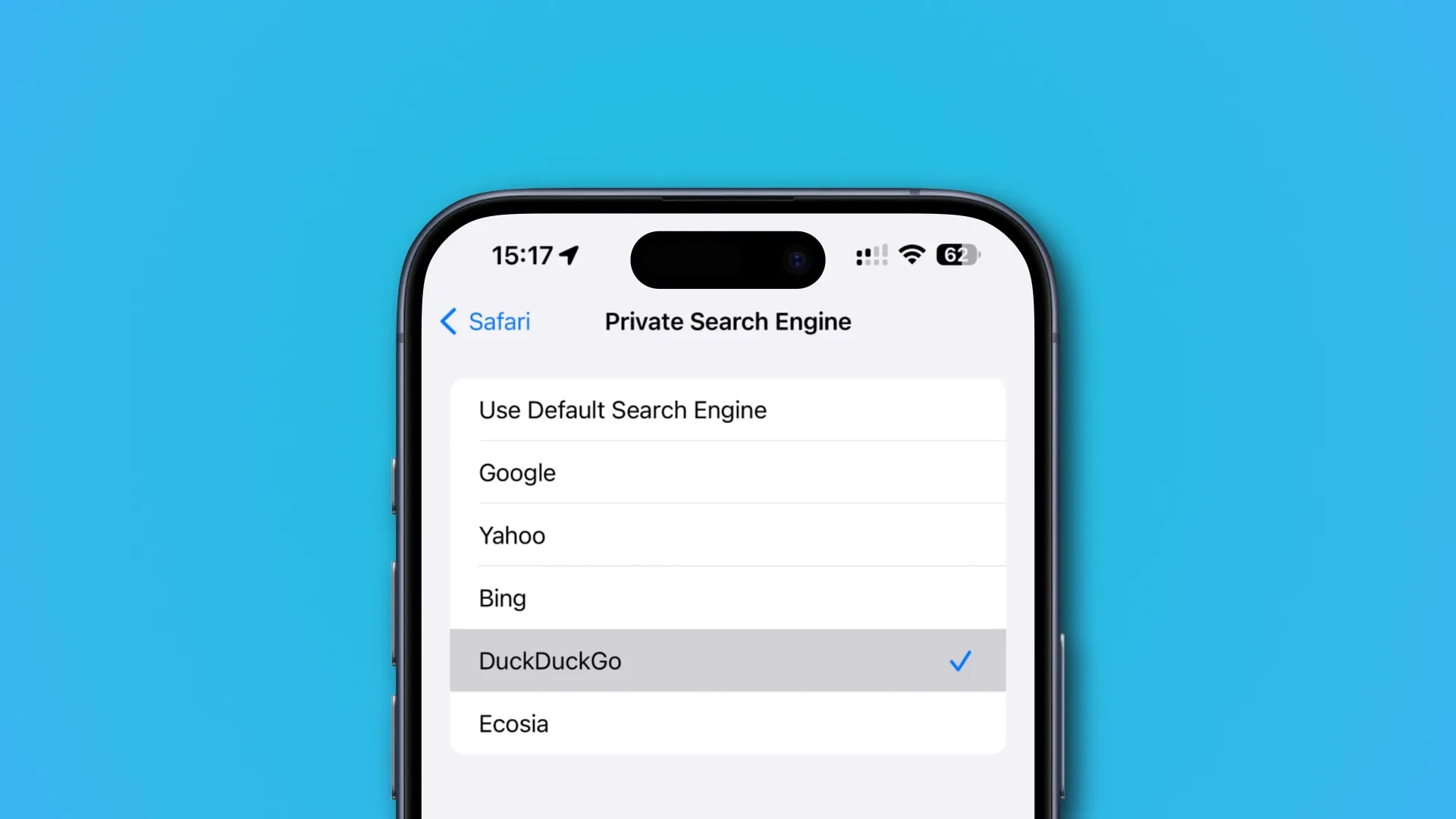
그런데 에코시아는 이름이 뭔가요? | 이미지: 크리스티안 지브렉/iDB
- iPhone 또는 iPad에서 설정 앱을 열고 목록에서 Safari를 선택하세요. Mac에서는 Safari 메뉴를 클릭하고 설정 을 선택한 다음 검색 탭을 선택합니다.
- 개인 검색 엔진을 선택하세요. iPhone 또는 iPad의 경우 검색 제목 아래에서 개인 검색 엔진 옵션을 터치합니다 . Mac에서는 개인정보 보호 브라우징 검색 엔진 옆에 있는 메뉴를 클릭합니다 .
다음 옵션을 사용할 수 있습니다.
- 기본 검색 엔진 사용 : 공개 브라우징의 기본 검색 엔진과 동일한 검색 엔진을 비공개 브라우징에 사용합니다.
- Google : 개인 검색에는 Google을 사용하세요.
- Bing : 개인적으로 웹을 검색할 때 Bing을 사용하세요.
- Yahoo : Safari의 비공개 모드에서는 Yahoo를 사용하세요.
- DuckDuckGo : 개인 정보 보호에 초점을 맞춘 이 검색 엔진을 사용하여 개인 정보를 탐색하세요.
- Ecosia : Ecosia를 사용하여 개인적인 탐색을 하고 나무 계획을 도와주세요!
이제부터 Safari의 개인정보 보호 브라우징 모드로 들어가면 URL 표시줄을 통한 검색을 위해 선택한 검색 엔진이 활성화됩니다. 시크릿 브라우징을 종료하거나 표준 창으로 전환하면 앱이 기본 검색 엔진으로 되돌아갑니다.
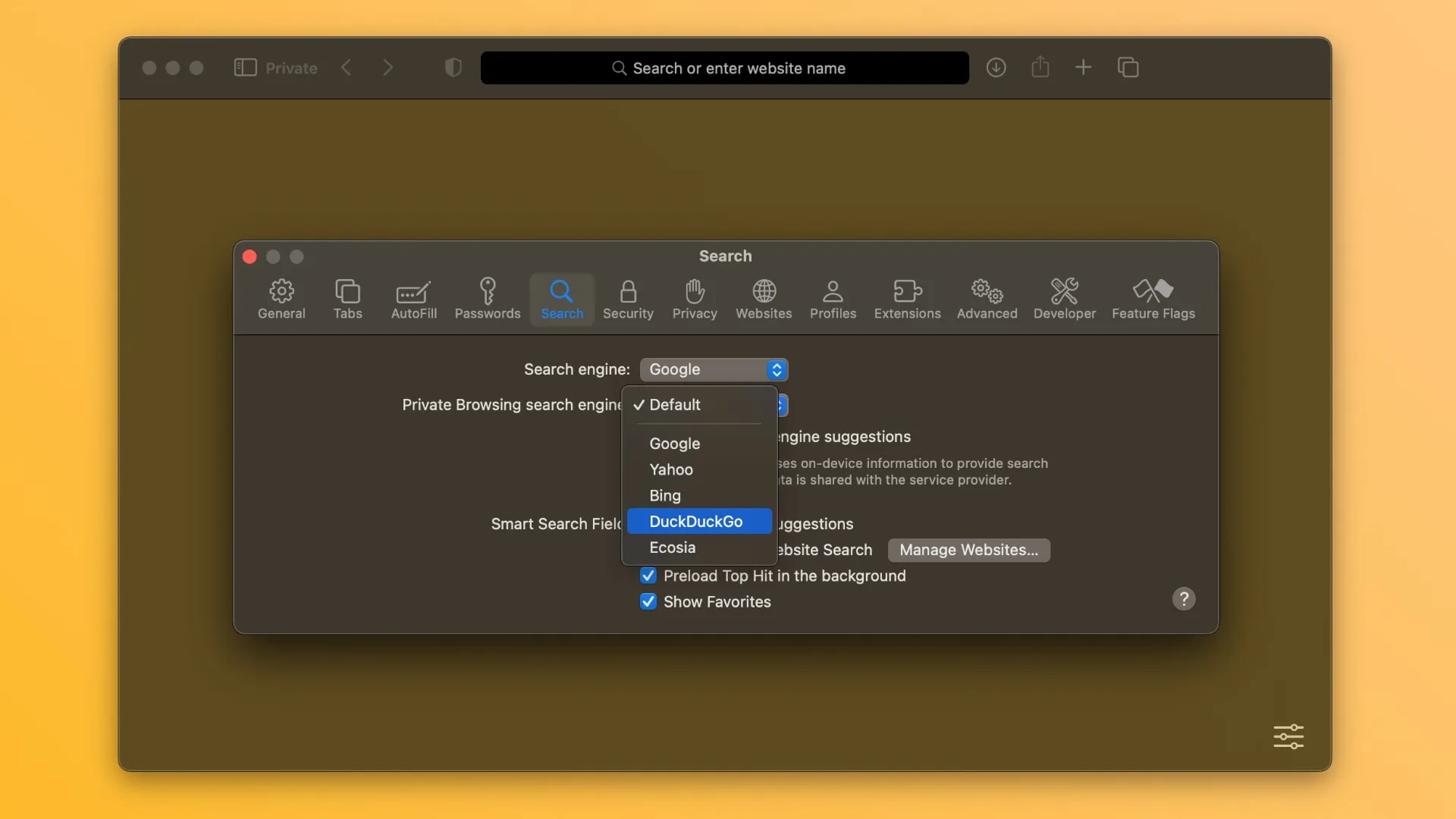
비공개 모드에서도 Google 데이터 수집이 중단되지 않습니다 | 이미지: 크리스티안 지브렉/iDB
이 설정은 동일한 Apple ID를 사용하는 다른 장치 간에 동기화되지 않으므로 Safari는 장치마다 다른 개인 검색 엔진을 사용할 수 있습니다.
개인 모드에서 지문 보호
Safari의 개인 정보 보호 브라우징 모드가 호출되면 Apple의 고급 추적 및 지문 보호 기능이 기본적으로 켜져 있습니다. 이 기능이 Safari의 개인 모드 또는 일반 모드에서만 작동하는지 선택하려면 아래 단계를 따르세요.
iPhone 또는 iPad에서는 설정 > Safari > 고급 > 고급 추적 및 지문 보호 로 이동하세요 . Mac에서는 Safari 설정 > 개인 정보 보호 > 고급 설정 > 고급 추적 및 지문 보호 사용을 클릭합니다 .
이제 다음 옵션 중에서 선택할 수 있습니다.
- 끄기 : 모든 탐색에 대한 기능을 끕니다.
- 프라이빗 브라우징 : 비공개로 웹을 탐색할 때만 이 기능을 사용하세요.
- 모든 탐색 : 이 기능을 절대로 끄지 마십시오.
귀하의 개인 정보를 더욱 보호하기 위해 검색 엔진 제안은 Safari의 개인 모드에서 다르게 작동하며, 검색 공급자와 데이터를 공유하는 대신 장치 내 정보를 사용하여 권장 사항을 생성합니다. 이로 인해 관련성이 낮은 제안이 나올 수 있지만 최소한 귀하의 개인정보는 침해되지 않습니다.
에코시아에 대해 더 알려주세요
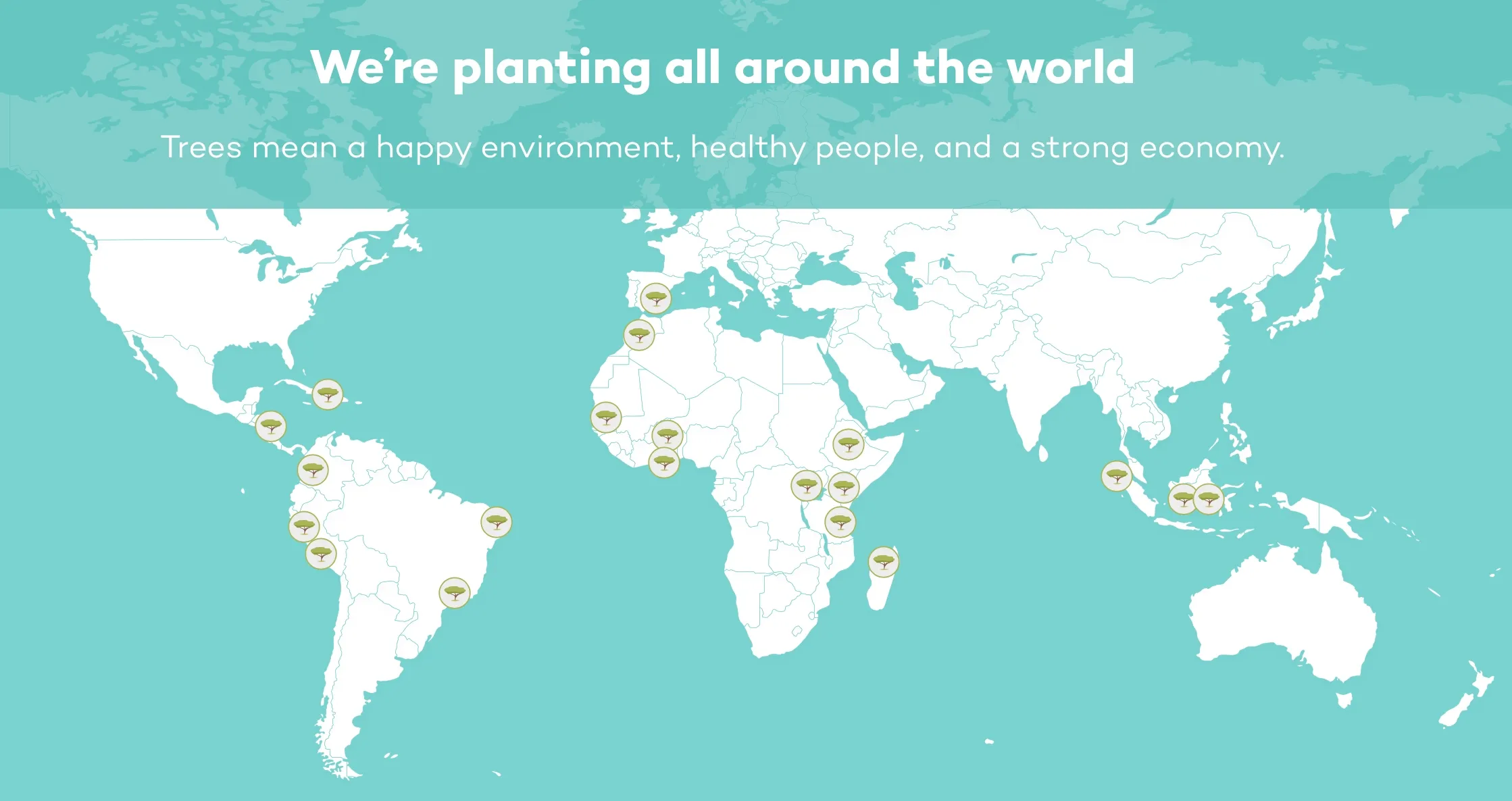
Ecosia는 Safari에서 사용할 수 있는 개인 검색 엔진 중 하나입니다. 궁금한 분들을 위해 말씀드리자면, Ecosia는 귀하의 도움으로 검색 광고 수익을 사용하여 인도네시아, 우간다, 케냐, 페루 및 나무가 필요한 기타 지역에 나무를 심을 수 있는 검색 엔진입니다.
그 나무들은 환경과 사람, 지역경제에 도움이 되고, 에코시아를 이용하기 위해서는 도움을 줄 수밖에 없습니다. Ecosia 웹사이트를 방문하여 그들의 사명에 대해 자세히 알아보고 그들이 돕는 위치 등을 확인하십시오. 그 동안 Ecosia의 개인정보 보호정책을 살펴보는 것도 좋습니다 .
iOS 17의 기타 개인정보 보호 브라우징 변경사항
Apple은 iOS 17, iPadOS 17, macOS Sonoma 및 이후 버전에서 개인 정보 보호 브라우징을 더욱 비공개로 만들기 위해 몇 가지 새로운 기능을 추가했습니다.
- 잠긴 개인 정보 보호 브라우징 : Face ID, Touch ID 또는 장치 비밀번호로 개인 탭을 보호하세요.
- 향상된 추적 방지 조치 : Safari는 웹사이트가 비공개 모드에서 사용자를 추적하지 못하도록 지문 채취와 같은 기술로부터 사용자를 보호합니다.
- 링크 추적 보호 : Safari의 비공개 모드는 귀하를 식별하는 데 사용할 수 있는 URL에서 추적 코드를 자동으로 제거합니다.
- 비공개 검색 엔진 : 비공개 탐색을 위해 다른 검색 엔진을 사용합니다.
이러한 기능은 iOS 17.0, iPadOS 17.0 및 macOS Sonoma 14.0 이상이 설치된 iPhone, iPad, Mac의 Safari에서 사용할 수 있습니다.
닫는 단락
Safari의 개인 모드는 익명으로 웹 서핑을 하는 데 적합합니다. 웹 검색은 비공개 모드로 기록되지 않으며, 방문한 웹사이트는 기록에 저장되지 않으며, 비공개 탭은 기기 간에 공유되지 않습니다.
개인 정보 보호를 더욱 강화하려면 사용하지 않을 때 Face ID, Touch ID 또는 장치 암호를 사용하여 개인 정보 보호 브라우징 세션을 자동으로 잠그도록 Safari를 구성하세요.
답글 남기기